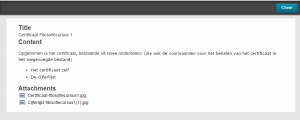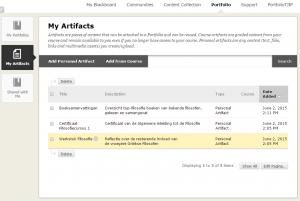Aanmaken van Portfolios
Het aanmaken en aanpassen van Artefacts
Een onmisbaar onderdeel van de aanmaak van het portfolio is het artefact. Artefacts zijn (sets van) documenten zoals essays, artikelen, werkstukken e.d. die worden toegevoegd als bijlagen aan het portfolio. Alvorens een artefact kan worden toegevoegd, moet het op een specifieke plek binnen het portfolio framework worden aangemaakt.
Artefacts kunnen binnen meerdere portfolio´s worden opgenomen. Omdat artefacts gescheiden worden beheerd en gerelateerd zijn aan een portfolio via een koppeling, wordt elke wijziging aan een artefact direct zichtbaar in alle portfolio´s die het artefact hebben opgenomen.
Hieronder wordt in stappen beschreven hoe je een artefact aanmaakt. Startpunt is het scherm ´My Artifacts´, waarin een overzicht staat van alle artefacts die je reeds hebt aangemaakt.
- Aanmaken van een nieuw artefact
Klik op ´Add Personal Artifact´. Het onderstaande venster verschijnt:
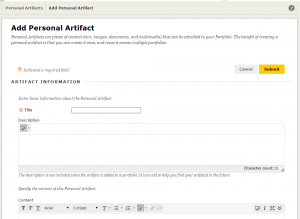
Geef bij ‘Artifact information’ een herkenbare naam aan het artefact en geef (voor jezelf) eventueel een korte beschrijving van het artefact, zodat je het later eenvoudig van alle andere artefacten kunt onderscheiden.
. - Toevoegen van informatie
Vervolgens kun je bij het kopje ‘Specify the content of this Personal Artifact’ inhoud aan je artefact toevoegen. Klik op het witte vlak van de content editor om tekst aan het artefact toe te voegen:
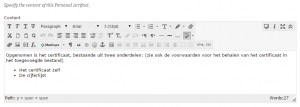
In de figuur wordt de editor getoond met het uitgebreide menu. Je kunt dit menu krijgen door rechts op de dubbele pijl naar beneden te klikken, rechts bovenaan in het editor gedeelte.
Via de eerste 2 menurijen kun je tekst opmaken en hyperlinks naar externe websites maken.
Via de laatste menurij kun je bestanden (in de vorm van een hyperlink) toevoegen, plaatjes, video of audio in het artefact opnemen en tabellen plaatsen en bewerken.
Via de knop i (rechtsboven) krijg je informatie over de functie van elke knop in deze editor.
. - Toevoegen van externe bestanden aan het artefact
Het artefact zal altijd een beschrijvende tekst bevatten en in de meeste gevallen wordt een artefact aangevuld met extern aangemaakte bestanden. Deze worden als attachment aan het artefact toegevoegd. Hiervoor kun je zowel documenten uit je eigen content collection als direct vanaf je eigen computer toevoegen.
Je doet dit via ‘Attach File’, de bestanden komen onder het artefact te staan.
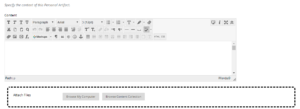
Alle toegevoegde bestanden worden op deze wijze rechtstreeks aan het artefact in Blackboard gekoppeld en nooit aan een portfolio. Dit geldt ook voor het artefact zelf: indien een portfolio waaraan een artefact is gekoppeld wordt verwijderd, blijft het artefact gewoon bestaan.
Zorg er voor dat, wanneer bestanden belangrijke bewijsstukken in je portfolio zijn, je die ook op een andere plaats (je eigen PC, USB-stick o.i.d.) nog bewaart!!
. - Opslaan, bewerken en controleren van het eindresultaat van de artefacts
Als je klaar bent met het bewerken van het artefact, bewaar dan het artifact via de keuze ‘Submit’. Het wijzigen van de inhoud van artefacts doe je ook via het tabblad ‘My Artifacts’. Klik op het pijltje naast de naam zodat het keuzemenu opent. Kies voor ‘Edit’. Je kunt nu de wijzigingen aanbrengen, dit verloopt vergelijkbaar met het aanmaken van een nieuw artefact.
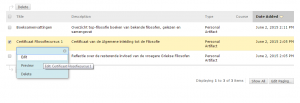
In hetzelfde pop-up menu kun je kiezen voor ‘Preview’, zo kun je zien hoe het eindresultaat er uit ziet: